モーションについて
パネル内のカメラとレイヤーをアニメートすることができます。これは、シーン要素のアニメーションをテストするのに役立ちます。 Storyboard Pro では、キーフレームを追加して、カメラやレイヤーを特定の位置に移動したり、動きに満足するまで、キーフレームの追加を続け、カメラやレイヤーを動かせます。パネルを再生すると、レイヤーはある位置から次の位置に移動します。
デフォルトでは、レイヤーはアニメートされません。レイヤーをアニメートするには、レイヤートランスフォームツールを使用します。アニメーションが含まれていないレイヤーで、レイヤートランスフォームツールを使用すると、パネルの全ての尺に影響します。
描画レイヤーの位置をアニメートすると、軌跡であるモーションパスが作成されます。キーフレームを使用すると、軌跡に沿ってキーの位置を記録できます。シンプルで迅速な動きや、軌跡を作り出すことができます。
アニメートモードについて
アニメートモード オブジェクトの位置、回転、スケーリング、スキューなどをタイムラインビューでキーフレームとして記録します。アニメーション化モードをオフにして、シーン全体のオブジェクトを再配置します。アニメーション化モードを無効にすると、オブジェクトのパラメータが変更された際キーフレームは作成されません。
複数のキーフレームを使用してレイヤーをアニメートするには、最初にアニメートモードを有効にする必要があります。パネル内のオブジェクトを変更すると、 Storyboard Pro はオブジェクトをあるキーフレームから次のキーフレームに、パネルの継続時間で定義された速度で変換します。
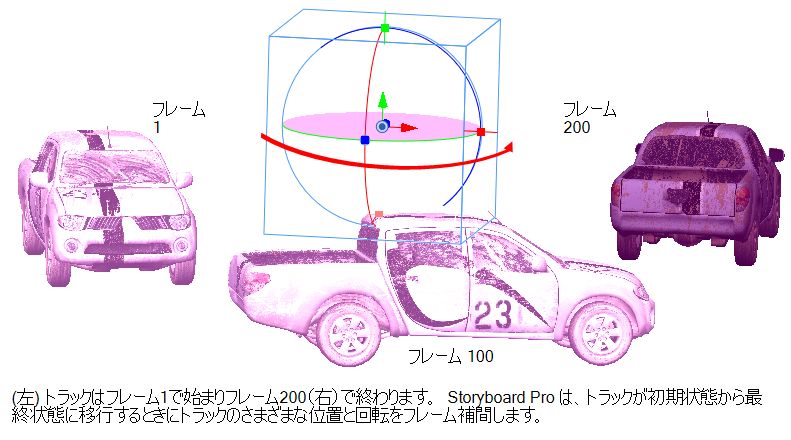
アニメートモードを無効にすると、すべてのキーフレームが消去され、レイヤーは現在のフレームの位置に残ります。